
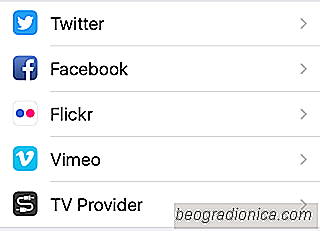
. Apple ha lanzado constantemente versiones beta de iOS 10.2 tanto para desarrolladores como para el público. Una de las principales funciones nuevas para iPhones con iOS 10.2 es la aplicación de TV. Apple ha estado trabajando para mejorar Apple TV y ahora hay una aplicación complementaria para él en el iPhone. La aplicación no hace mucho ahora. Tiene una tienda propia para descargar contenido, y puede administrar su biblioteca. La mayor parte no es funcional. La aplicación de TV también tiene una preferencia de configuración propia en la aplicación de Configuración, sin embargo, iOS 10.2 también tiene una nueva configuración para agregar proveedores de TV que funcionarán con la aplicación de TV. Aquà se explica cómo puede agregar un proveedor de TV en iOS 10.2
Abra la aplicación Configuración y desplácese hacia abajo a la sección de cuentas de Facebook, Twitter, Flickr y Vimeo. Verá un nuevo panel de preferencias llamado 'Proveedor de TV'. Al igual que todas las otras preferencias en este grupo, esto es para conectar su cuenta de proveedor de TV.
Toque la preferencia para seleccionar un tipo de cuenta. En el iOS 10.2 Beta 3 actual, hay soporte para Dish, GVTC Communications, Hotwire y Sling TV.


Toque el proveedor con el que tiene una cuenta y se le pedirá que inicie sesión con su cuenta. Si utiliza un proveedor que actualmente no es compatible, por ejemplo HBO, debe usar la aplicación HBO Go para agregar el proveedor.

Fondos de pantalla de iPhone X: 35 imágenes excelentes para una pantalla AMOLED
El iPhone X tiene una pantalla AMOLED y Apple advierte a los usuarios de posible quemadura de pantalla si no tienen cuidado. Dejando a un lado este pequeño inconveniente, una pantalla AMOLED puede mostrarte el verdadero negro. El blanco puede no ser tan brillante en un teléfono con pantalla AMOLED de gama baja, pero el iPhone X lo maneja muy bien.
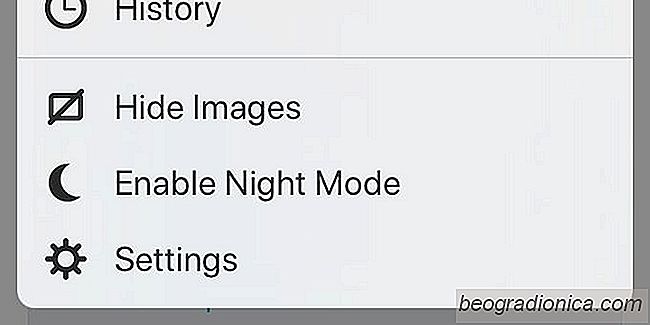
Cómo deshabilitar imágenes en Firefox para iOS
Cuando se trata de una conexiĂłn lenta o simplemente de guardar en su plan de datos, lo más inteligente que debe hacer es el lĂmite de las aplicaciones que tienen acceso a sus datos mĂłviles. Tanto iOS como Android le permiten restringir el acceso a los datos por aplicaciĂłn. Esto significa que puede permitir que aparezcan nuevos correos electrĂłnicos y mensajes cuando está en movimiento, pero que restrinja el consumo de ancho de banda de otras aplicaciones menos Ăştiles.